php小编子墨为广大设计师们提供了一篇关于CorelDRAW使用修剪工具的教程,来自于CorelDRAW专家的经验分享。作为设计师,精准修剪是设计过程中非常重要的环节,因此熟悉CorelDRAW修剪工具的使用方法是非常必要的。这篇文章将从基础入手,详细讲解CorelDRAW修剪工具的使用技巧,帮助你提高设计效率,以及达到更完美的设计效果。
1、首先点击工具栏[选择工具]同时选择两个圆形,如图:
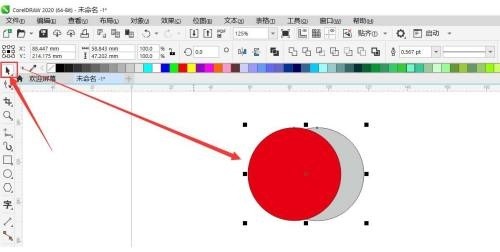
2、然后在属性栏点击[修剪],如图:
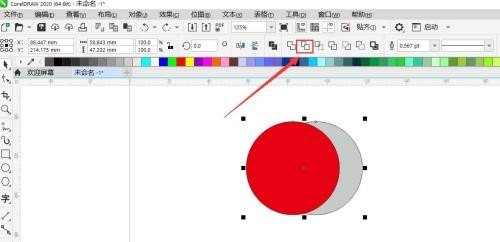
3、将红色的形状拉开,露出灰色的新月形月亮,如图:
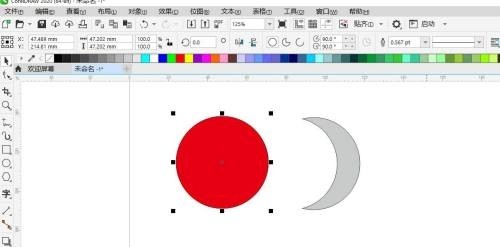
4、最后扩展:被剪的图形一定要在底层。如图被的灰色图形在红色图形下一层。
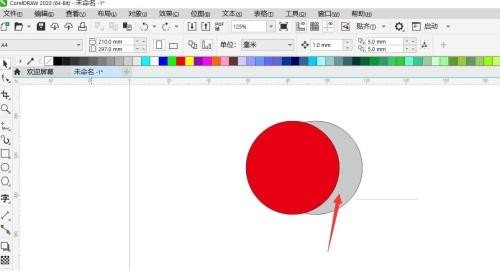
以上是coreldraw怎么使用修剪工具_coreldraw使用修剪工具教程的详细内容。更多信息请关注PHP中文网其他相关文章!




